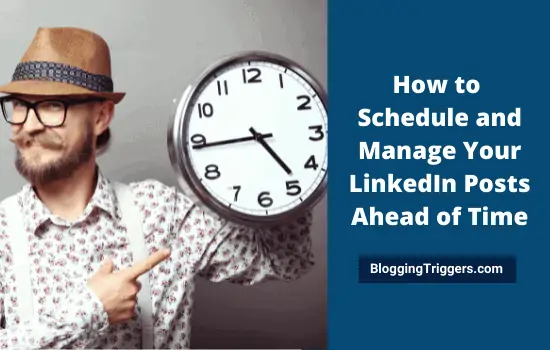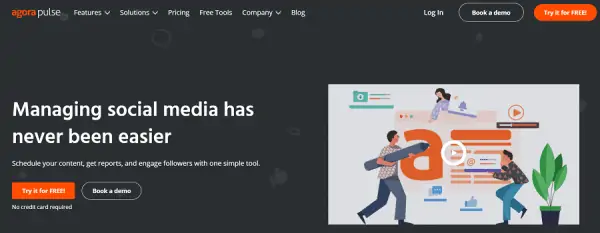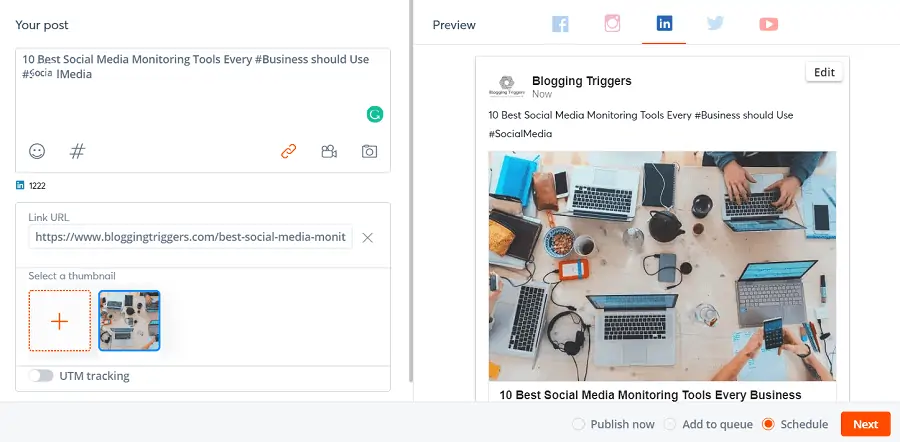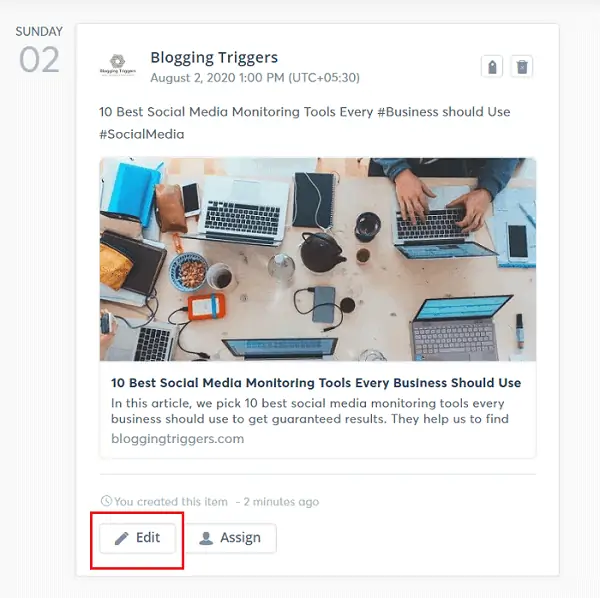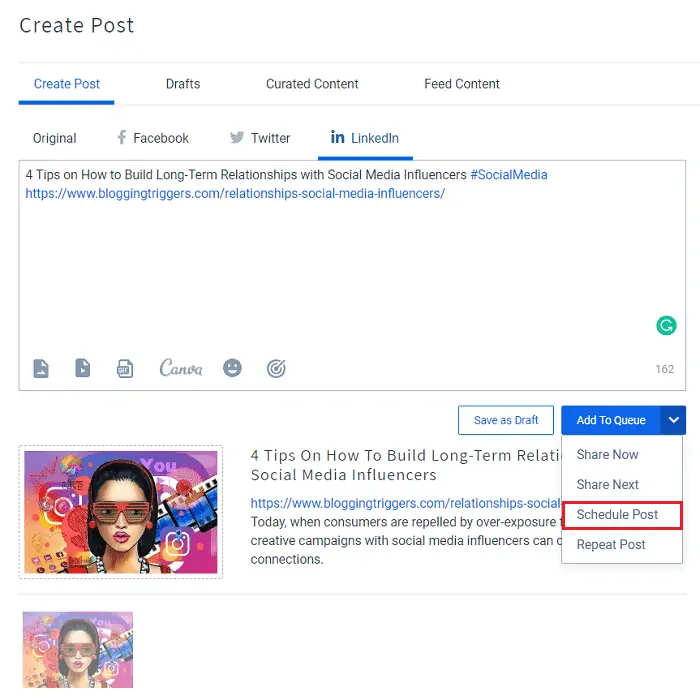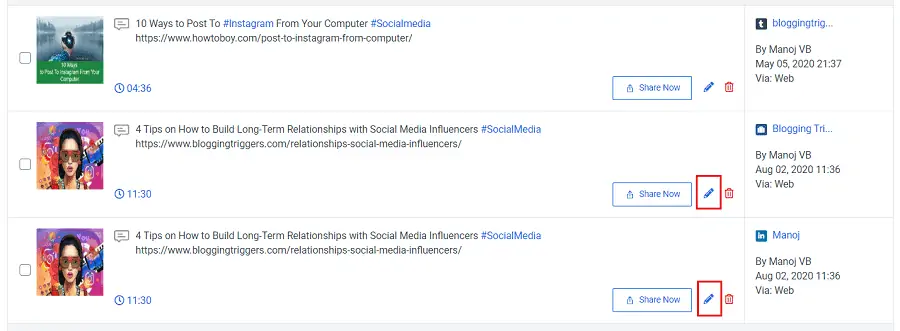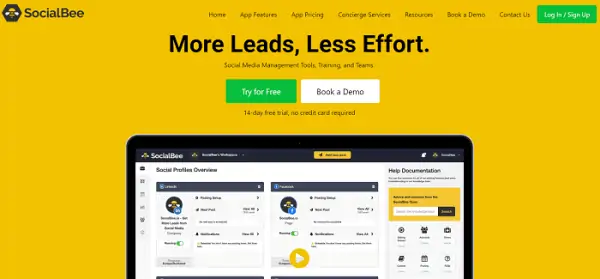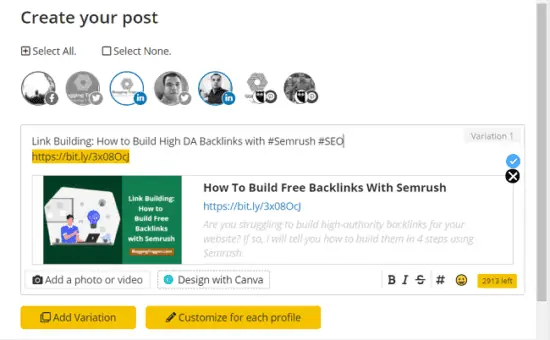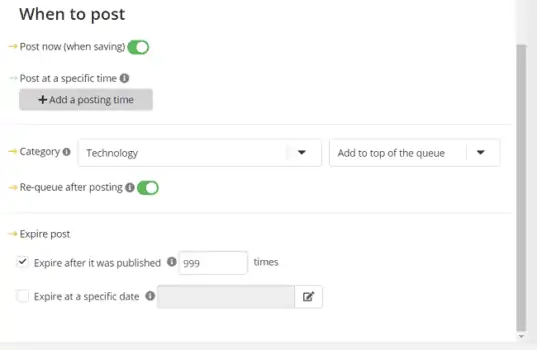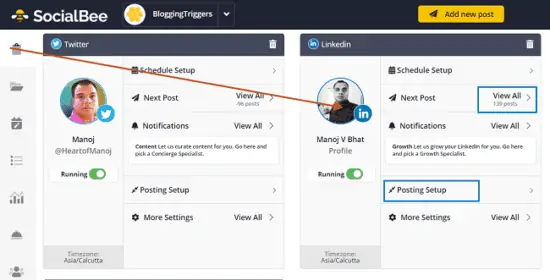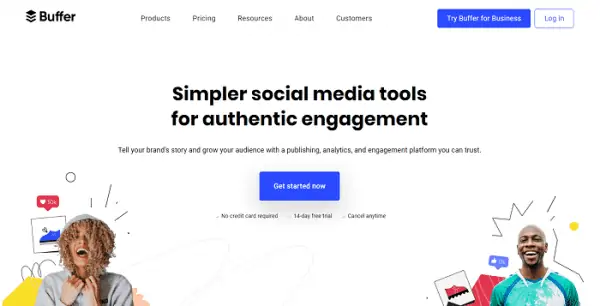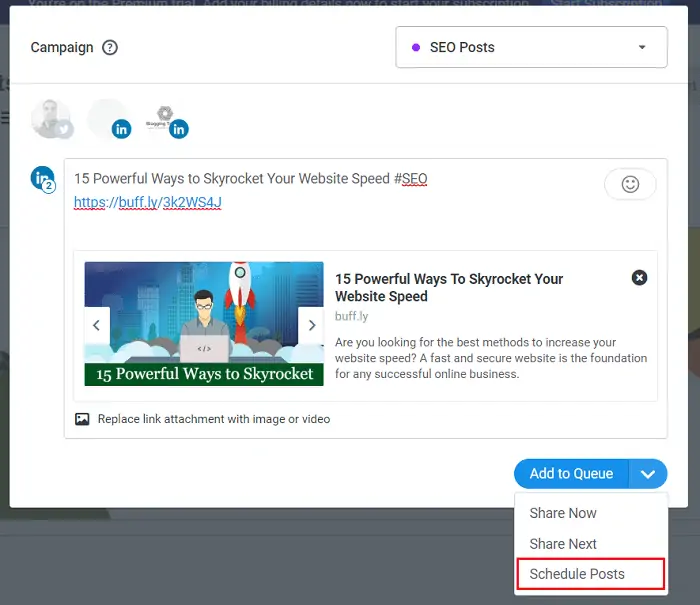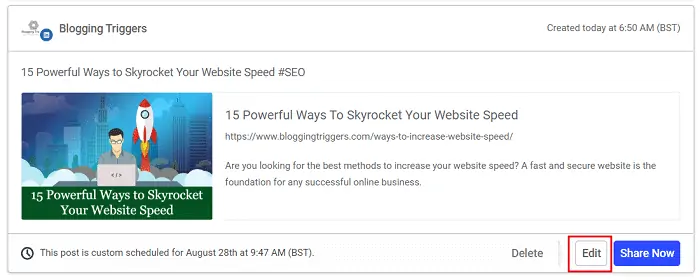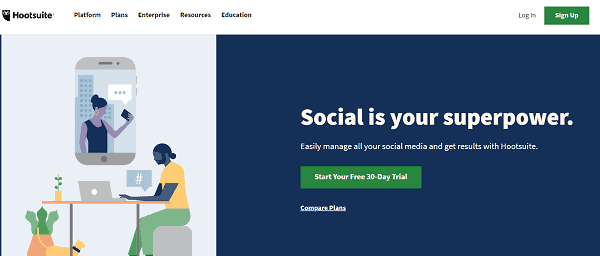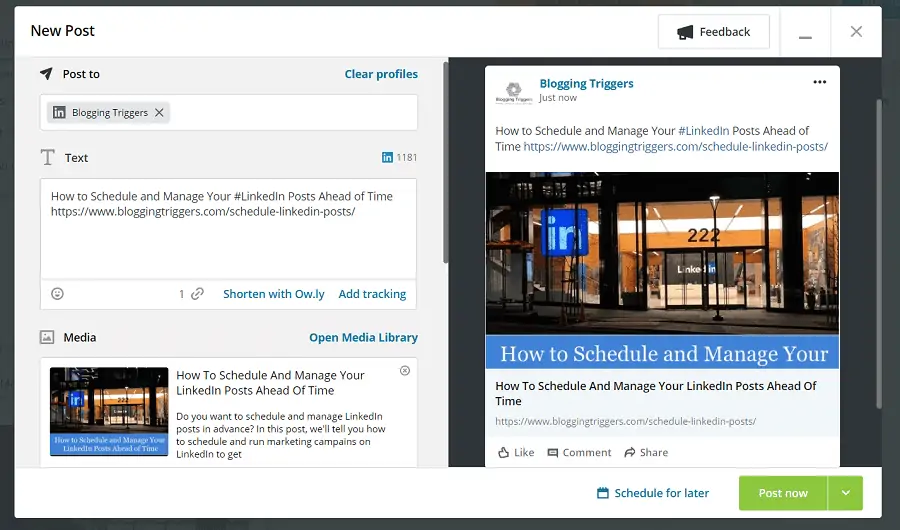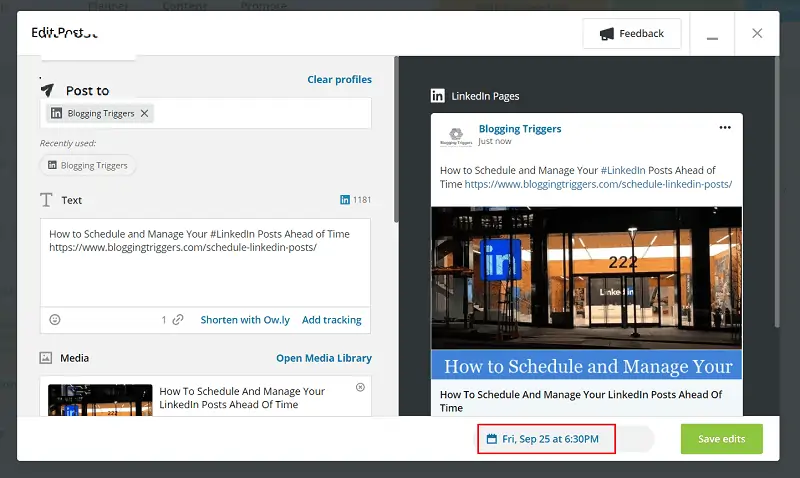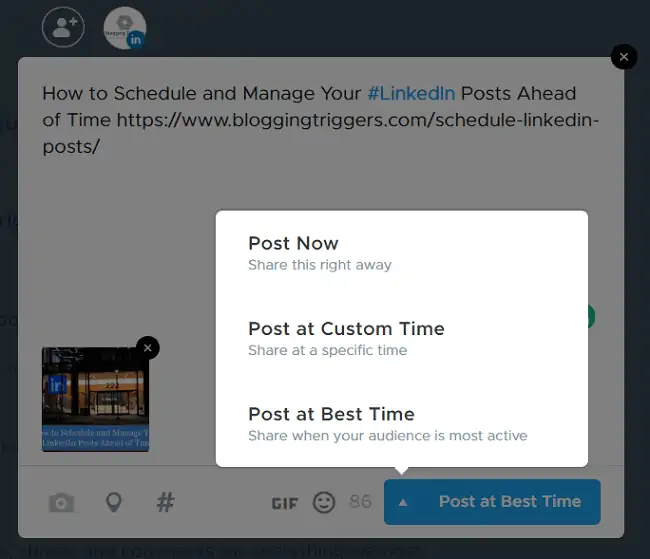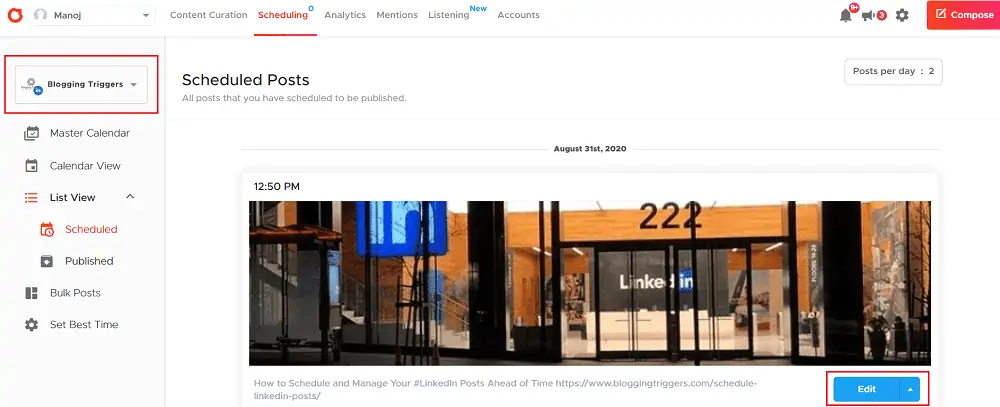LinkedIn 게시물을 미리 예약하고 관리하는 방법
게시 됨: 2022-07-18소셜 미디어 게시물은 최대한의 참여와 트래픽을 얻을 수 있는 최적의 시간에 전송되어야 합니다. 하지만 아시다시피 우리가 몇 시간 동안 컴퓨터 앞에 앉아 각 네트워크에서 수동으로 캠페인을 실행하는 것은 불가능합니다. 따라서 소셜 사이트에서 생성된 가능성을 활용하려면 피크 시간에 캠페인을 예약해야 합니다.
LinkedIn은 새로운 일자리를 찾고 재능 있는 직원을 찾기 위해 가장 좋아하는 소셜 네트워크입니다. 꿈의 회사 또는 회사 목록의 직원 및 채용 담당자와 관계를 구축하고 해당 페이지에서 귀하와 관련된 새 채용 공고를 확인하는 방식으로 사용하십시오. 간단히 말해서 LinkedIn은 채용, 경력 성장 및 브랜드 홍보를 위한 훌륭한 플랫폼이라고 말할 수 있습니다.
콘텐츠 마케팅은 어떻습니까?
다른 소셜 네트워킹 사이트와 마찬가지로 LinkedIn도 콘텐츠 홍보를 위한 최고의 장소입니다. 전문가가 귀하의 페이지를 방문하도록 장려함으로써 대량의 질적 트래픽을 가져올 수 있습니다. 그러나 효과적인 소셜 미디어 마케팅 캠페인을 구축하려면 LinkedIn 게시물을 준비하고 게시할 정확한 전략이 있어야 합니다.
LinkedIn에서 게시물을 예약할 수 있나요?
기본적으로 LinkedIn은 사용자가 게시물을 예약하는 것을 허용하지 않습니다. 그러나 소셜 미디어 일정 도구를 통해 할 수 있습니다. 따라서 LinkedIn 게시물을 미리 만들고 나중에 관리하는 것이 더 이상 골칫거리가 아닙니다.
| 공개: 귀하의 지원은 사이트를 계속 운영하는 데 도움이 됩니다! 이 페이지에서 추천하는 일부 서비스에 대해 추천 수수료를 받습니다. |
내용물
- LinkedIn 게시물을 예약하는 최고의 앱 1 개
- 1.1 1. 아고라펄스
- 1.2 2. 소셜 파일럿
- 1.3 3. 소셜비
- 1.4 4. 버퍼
- 1.5 5. 훗스위트
- 1.6 6.크라우드 파이어
LinkedIn 게시물을 예약하는 최고의 앱
이 게시물에서는 LinkedIn 게시물을 예약하고 관리하는 방법을 알려드리겠습니다. 소셜 사이트는 사용자가 사전에 게시물을 예약하는 것을 허용하지 않습니다. 따라서 LinkedIn 캠페인을 미리 예약하고 관리하려면 타사 도구를 사용해야 합니다.
1. 아고라펄스
Agorapulse는 고유한 품질과 기능을 갖춘 저명한 소셜 미디어 마케팅 도구입니다. 이를 통해 소셜 채널의 콘텐츠를 예약하고 재활용하여 페이지를 정기적으로 방문할 수 있습니다.
Agorapulse 계정에 로그인하고 화면 왼쪽 창에서 '게시' 버튼을 누릅니다.
왼쪽 사이드바에서 LinkedIn 프로필 또는 페이지를 선택하여 콘텐츠를 예약하세요.
텍스트 상자에 메시지 또는 웹페이지 링크를 입력합니다. Agorapulse는 URL을 Bitly 링크로 자동 변환합니다. 썸네일을 선택하거나 소셜 미디어 게시물에 사용할 새 이미지를 업로드하세요. 생성된 미리 보기에 만족하면 다음 버튼을 눌러 일정 옵션을 봅니다.
게시물의 날짜와 시간을 설정합니다. 정기적으로 콘텐츠를 자동으로 재활용하려면 '정기적으로 다시 게시' 옵션을 클릭하세요. 일정 버튼을 눌러 변경 사항을 저장합니다.
그게 다야
Agorapulse에서 LinkedIn 게시물 관리
Agorapulse 대시보드의 왼쪽 창에서 출판 캘린더 또는 출판 목록을 클릭하십시오. 예약된 게시물을 보려면 연결된 네트워크에서 LinkedIn 계정을 선택하세요.
편집 버튼을 탭하여 게시물의 날짜, 시간, 텍스트 및 썸네일을 변경합니다. 변경 사항을 저장합니다.
2. 소셜 파일럿
SocialPilot은 네트워크에서 캠페인을 만들고 모니터링하는 또 다른 LinkedIn 게시물 일정 도구입니다. 그것은 작업하기에 깨끗하고 중독성 인터페이스가 있습니다. 위에서 언급한 도구와 유사하게 소셜 미디어 게시물을 완전히 제어할 수 있으며 필요한 경우 사용자 정의 이미지, 비디오 및 GIF를 추가할 수 있습니다.
먼저 소셜 파일럿 계정에 로그인합니다. 대시보드의 왼쪽 창에서 게시물 메뉴를 누릅니다. '게시물 만들기' 옵션을 선택합니다.
콘텐츠 생성 상자에 텍스트 또는 웹 페이지 링크를 입력합니다.
SocialPilot은 하단에 게시물 이미지를 표시합니다. LinkedIn 게시물의 기본 추천 이미지를 바꾸려면 이미지를 선택하세요. 카메라, 비디오 아이콘을 클릭하여 이를 사용하여 게시물을 사용자 정의합니다.
화면 오른쪽에서 LinkedIn 프로필 또는 페이지를 선택합니다.
SocialPilot을 사용하면 다음과 같이 게시물을 즉시 공유할 수 있으며 공유 대기열, 일정 또는 재활용에 추가할 수 있습니다. 대기열에 추가 버튼의 드롭다운 화살표를 클릭하여 게시물을 예약합니다.
게시물의 날짜와 시간을 설정합니다. 일정 버튼을 클릭하여 확인합니다.
완료. 게시물이 LinkedIn 계정에 성공적으로 예약되었습니다.
SocialPilot에서 LinkedIn 게시물 관리
SocialPilot 대시보드의 왼쪽 창에서 계정을 클릭합니다. 슬라이딩 메뉴에서 LinkedIn 계정을 선택하세요.
예정된 LinkedIn 게시물을 보려면 메인 화면에서 '게시물 관리'를 탭하세요.
수정하려는 게시물을 찾습니다. Ctrl+F 명령을 사용하여 키워드가 있는 게시물을 빠르게 찾습니다.
모든 LinkedIn 게시물은 프로필에 게시된 날짜 및 시간과 함께 나열됩니다. 게시물 오른쪽 하단에 보이는 작은 연필 아이콘을 클릭하면 빠르게 수정할 수 있습니다. 팝업 창에서 텍스트, 이미지 축소판 및 비디오를 사용자 정의합니다. 변경 사항을 저장하려면 '업데이트' 버튼을 누르십시오.
게시물의 예약 날짜와 시간을 변경하려면 타임스탬프를 클릭하세요. '예약' 버튼을 눌러 저장하세요.
그게 다야.
3. 소셜비
SocialBee는 프로필과 페이지에 콘텐츠를 게시하기 위해 가장 좋아하는 LinkedIn 일정 앱입니다. Facebook, Twitter, LinkedIn 및 Pinterest를 지원하여 게시물을 미리 예약할 수 있습니다.
컨텐츠 카테고리, RSS 스케줄링, 자동 포스트 재활용, 트위터 관리는 SocialBee의 주목할만한 기능입니다. 기술, 소셜 미디어 등과 같은 다양한 범주로 콘텐츠를 구성하고 고유한 설정을 적용할 수 있습니다.
긴 게시물 URL을 짧은 링크로 대체하기 위해 통합된 무료 URL 단축기 중 하나를 선택하십시오. 각 네트워크에 대해 게시 대기열을 설정하면 SocialBee가 자동으로 콘텐츠를 무한대로 재활용하여 정기적인 트래픽을 유도합니다.
SocialBee에서 LinkedIn 게시물 관리
SocialBee에는 모든 사이트의 게시물을 예약할 수 있는 Chrome 확장 프로그램이 있습니다. 그것을 사용하거나 SocialBee 대시보드를 방문하여 게시물을 작성하십시오. 상단의 '새 게시물 추가' 버튼을 탭합니다.
상자에 텍스트와 URL을 입력합니다. 관련 해시태그를 추가하고 필요한 경우 사용자 정의 이미지 또는 비디오를 업로드하십시오.
계정 패널에서 LinkedIn 프로필과 페이지를 선택하세요. 선택하면 네트워크 로고가 공식 색상 배경과 함께 나타납니다.
SocialBee는 작업 공간 설정에 연결된 단축기를 사용하여 URL을 자동으로 단축합니다. 각 프로필의 텍스트를 변경하려면 사용자 정의를 클릭하십시오.
아래로 스크롤하여 게시물 카테고리를 설정하고 일정 설정을 구성합니다. SocialBee로 게시물을 게시하는 방법에는 여러 가지가 있습니다.
지금 게시 – 저장 시 즉시 게시물 게시

특정 시간에 게시 – 선택한 시간에 게시물 게시
대기열 – 사전 정의된 대기열 일정에 따라 게시물 게시
드롭다운 목록에서 범주를 선택하여 설정을 저장하고 적용합니다.
게시물 만료에서 콘텐츠를 게시할 횟수를 설정합니다. 이벤트 관련 게시물인 경우 첫 번째 옵션을 비워두고 게시물의 만료일을 설정하세요. SocialBee는 이 특정 날짜까지 콘텐츠를 자동으로 재활용합니다. 제휴 거래 및 블랙 프라이데이 게시물을 홍보하는 훌륭한 옵션입니다.
마지막으로 저장을 클릭합니다. LinkedIn 프로필 및 페이지에 게시물을 저장하고 예약합니다.
SocialBee 대시보드의 첫 번째 탭을 방문하십시오. 귀하의 LinkedIn 계정으로 이동하여 예정된 게시물과 대기열 설정을 관리하세요. LinkedIn 일정을 끄려면 토글 버튼을 끌어 실행 상태를 끄기로 변경하세요.
4. 버퍼
버퍼는 링크, 사진 및 비디오를 소셜 사이트에 게시하는 인기 있는 LinkedIn 스케줄러입니다. 간단하고 사용하기 쉽습니다. Facebook, Twitter, LinkedIn, Pinterest 및 Instagram과 잘 통합되어 캠페인을 실행하고 관리합니다.
LinkedIn 프로필이나 페이지를 이미 Buffer에 연결했다고 가정합니다. 따라서 버퍼 대시보드의 왼쪽 창에 표시되어야 합니다. 상단에서 선택하십시오.
텍스트 상자를 클릭하여 LinkedIn에서 예약하려는 텍스트 또는 웹페이지 링크를 입력합니다.
LinkedIn은 게시물 이미지를 자동으로 선택하여 게시물 미리보기로 표시합니다. 오른쪽 또는 왼쪽 화살표를 클릭하여 이미지 사이를 이동하고 가장 좋은 것을 LinkedIn 게시물 미리보기 이미지로 선택하세요.
버퍼를 사용하면 게시물을 공유 대기열에 추가하거나 정확한 시간에 예약할 수 있습니다. 게시물을 예약하려면 '대기열에 추가' 옵션 옆에 표시되는 드롭다운 화살표를 탭하세요. 항목을 공유할 날짜와 시간을 선택합니다. '예약' 버튼을 클릭하여 저장합니다.
완료. 일정에 따라 LinkedIn 계정에 표시됩니다.
Buffer에서 LinkedIn 게시물 관리하기
버퍼 대시보드의 왼쪽 창에서 LinkedIn 계정을 클릭합니다. 메인 화면에서 예약 탭을 누르세요.
예약된 모든 LinkedIn 게시물이 공유 순서대로 표시됩니다. 게시물 위로 마우스를 가져가면 삭제, 수정, 맨 위로 이동 및 지금 공유와 같은 게시물 관리 옵션을 볼 수 있습니다. '맨 위로 이동' 옵션은 게시물의 우선 순위를 변경하는 데 유용합니다. 편집 옵션을 클릭하여 텍스트, 썸네일 및 예약된 시간을 사용자 정의합니다. 완료되면 변경 사항을 저장하는 것을 잊지 마십시오.
5. 훗스위트
Hootsuite는 콘텐츠를 자동화하는 무료 LinkedIn 스케줄러입니다. 20개 이상의 소셜 네트워크를 지원하며 그 중 3개를 무료 구독 플랜에 추가하여 콘텐츠 예약을 할 수 있습니다.
빠듯한 예산으로 작업하는 경우 Hootsuite는 LinkedIn에서 무료로 게시물을 예약할 수 있는 최고의 선택입니다. 먼저 계정에 로그인합니다. 그런 다음 LinkedIn 프로필과 페이지를 연결하여 사진이나 동영상을 예약하세요.
첫 번째 상자에서 LinkedIn 계정을 선택하세요. 게시하려는 텍스트 상자에 텍스트와 URL을 입력합니다. Hootsuite는 웹 주소를 입력하면 게시물 미리보기를 생성합니다. 그러나 사용자 지정 링크 미리 보기 옵션을 통해 제목과 설명을 바꿀 수 있습니다. 게시물에 사용자 정의 이미지와 비디오를 업로드하는 것도 가능합니다.
특정 시간에 콘텐츠를 예약하려면 오른쪽 창에서 나중에 예약 옵션을 클릭합니다. 캘린더가 열립니다. 게시물을 게시할 날짜와 시간을 설정합니다. 완료를 클릭하고 완료를 예약합니다.
Hootsuite에서 LinkedIn 게시물 관리하기
Hootsuite에서 LinkedIn 게시물을 어떻게 편집하고 관리할 수 있습니까? 확인해보자.
Hootsuite 대시보드의 왼쪽에서 게시자 탭을 탭합니다. 상단 탐색 메뉴에서 콘텐츠를 클릭한 다음 왼쪽 사이드바에서 예약 메뉴를 클릭합니다. 예약된 모든 게시물이 표시됩니다. 콘텐츠 위로 마우스를 가져가면 연필 아이콘이 표시됩니다. 편집하려면 클릭하세요.
이제 이런 화면이 나옵니다.
계정, 텍스트 또는 시간을 변경합니다. 수정 사항을 저장하는 것을 잊지 마십시오.
6.크라우드 파이어
Crowdfire는 무료로 LinkedIn 게시물을 예약할 수 있는 무료 소셜 미디어 마케팅 도구입니다. 또한 Facebook, Twitter, Pinterest, Instagram 등을 포함한 다른 많은 소셜 네트워크를 지원합니다. 무료 사용자는 콘텐츠 예약에 최대 3개의 소셜 계정을 추가할 수 있습니다.
화면 오른쪽 상단의 '작성' 버튼을 눌러 게시물을 작성하세요. 팝업 상자가 나타납니다. 상단에서 LinkedIn 프로필 또는 페이지를 선택하세요. 예약할 텍스트 또는 링크를 입력합니다.
필요한 경우 사용자 정의 이미지를 업로드하십시오. 게시물 예약 옵션을 보려면 하단의 위쪽 화살표 버튼을 클릭하십시오. Crowdfire에서는 사용자 지정 시간 또는 청중이 가장 활성화될 가능성이 가장 높은 시간에 게시물을 예약할 수 있습니다.
예약 옵션을 선택하고 예약을 클릭하여 저장합니다. 그게 다야 게시물이 LinkedIn에서 성공적으로 예약되었습니다.
Crowdfire에서 LinkedIn 게시물 관리하기
예약된 게시물의 타이밍을 나중에 변경하고 싶다면 어떻게 하시겠습니까? Crowdfire에서 게시물을 수정하려면 다음 단계를 따르세요.
상단 탐색 메뉴에서 일정을 클릭하고 왼쪽 사이드바 상단에서 LinkedIn 계정을 선택합니다. 계정에 소셜 미디어 캘린더, 예약 및 게시된 게시물이 표시됩니다.
수정할 예정인 게시물을 찾습니다. '편집' 버튼을 클릭하면 게시물 일정을 조정하고 맞춤설정할 수 있는 설정이 표시됩니다. 필요한 사항을 변경하고 일정을 클릭하여 변경 사항을 저장합니다.
다른 LinkedIn 스케줄러 도구를 사용하고 있습니까? 그렇다면 알려주십시오. 더 많은 도구로 이 목록을 확장하게 되어 기쁩니다.
핀을 예약하는 최고의 Pinterest 스케줄러 앱 6개 읽기(무료 및 유료)